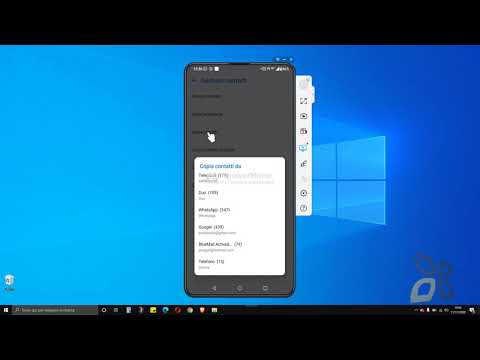Questo articolo spiega come utilizzare l'app Foto del tuo iPhone per rimuovere l'effetto "occhi rossi" causato dalla fotografia con il flash. Imparerai anche alcuni semplici trucchi per evitare l'effetto occhi rossi nella fotografia.
Passi
Metodo 1 di 2: utilizzo della correzione degli occhi rossi nelle foto

Passaggio 1. Apri l'app Foto
È l'icona bianca con un fiore multicolore. Lo troverai nella schermata iniziale o nella cartella "Creatività" della tua Libreria delle app.

Passaggio 2. Tocca la foto che desideri modificare
Per visualizzare tutte le tue foto, puoi toccare Album scheda in basso e quindi selezionare Tutte le foto. Quando tocchi una foto, si aprirà in Foto.

Passaggio 3. Tocca Modifica
È nell'angolo in alto a destra.

Passaggio 4. Tocca l'icona "Correzione occhi rossi"
È l'icona di un occhio attraversato da una linea e lo troverai nell'angolo in alto a destra dello schermo.
-
Questa icona appare solo se hai catturato la foto con il flash attivato o se l'immagine che stai modificando è uno screenshot. Se non vedi l'icona a forma di occhio, è perché il tuo iPhone, iPad o iPod Touch non pensa che la foto sia stata scattata con il flash acceso.
Puoi aggirare questo problema facendo uno screenshot dell'immagine e poi aprendolo nell'app Foto. Per acquisire uno screenshot, tieni premuto il tasto Volume su + pulsante laterale allo stesso tempo (se il tuo modello non ha un tasto Home), o premendo Tasto Home + Tasto laterale o Tasto Home + Tasto in alto (se il tuo modello ha un pulsante Home). Apri il nuovo screenshot in Foto, quindi tocca Modificare – ora vedrai l'icona a forma di occhio.

Passaggio 5. Tocca ogni occhi rossi
Correzione occhi rossi modificherà automaticamente i pixel nelle aree toccate.
Se non ti piace una modifica, tocca di nuovo l'occhio per rimuoverla

Passaggio 6. Tocca Fatto
Si trova nell'angolo in basso a destra dello schermo. Questo salva le modifiche.
Se in seguito decidi di non essere soddisfatto delle modifiche apportate, torna alla schermata Modifica e tocca Ripristina nell'angolo in basso a destra per ripristinare l'immagine originale.
Metodo 2 di 2: evitare gli occhi rossi

Passaggio 1. Disattiva il flash
L'effetto occhi rossi si verifica quando il flash di una fotocamera si riflette sulla retina nella parte posteriore dell'occhio. Pertanto, puoi evitare del tutto l'effetto occhi rossi scattando foto in aree ben illuminate in cui il flash non è necessario.
Nell'app Fotocamera, tocca l'icona del fulmine nell'angolo in alto a sinistra dello schermo per attivare o disattivare il flash

Passaggio 2. Reindirizza lo sguardo del soggetto
Chiedi al tuo soggetto di guardare leggermente da un lato della fotocamera, piuttosto che direttamente verso di essa. Questo impedisce agli occhi di catturare il flash.

Passaggio 3. Illumina la stanza
Se l'illuminazione è scarsa, le pupille del soggetto si dilatano, aumentando il rischio di occhi rossi. Aumentare l'illuminazione nell'area può aiutare a ridurre l'effetto occhi rossi anche se si utilizza il flash.

Passaggio 4. Evita le foto con il flash di soggetti che hanno bevuto
Quando le persone hanno bevuto, le loro pupille non reagiscono così rapidamente alla luce. Ciò significa che c'è più tempo per il flash per rimbalzare sulle loro retine, il che aumenta la probabilità di occhi rossi.